Una vegada que hem accedit a Genially, ens mostra el tauler principal següent:
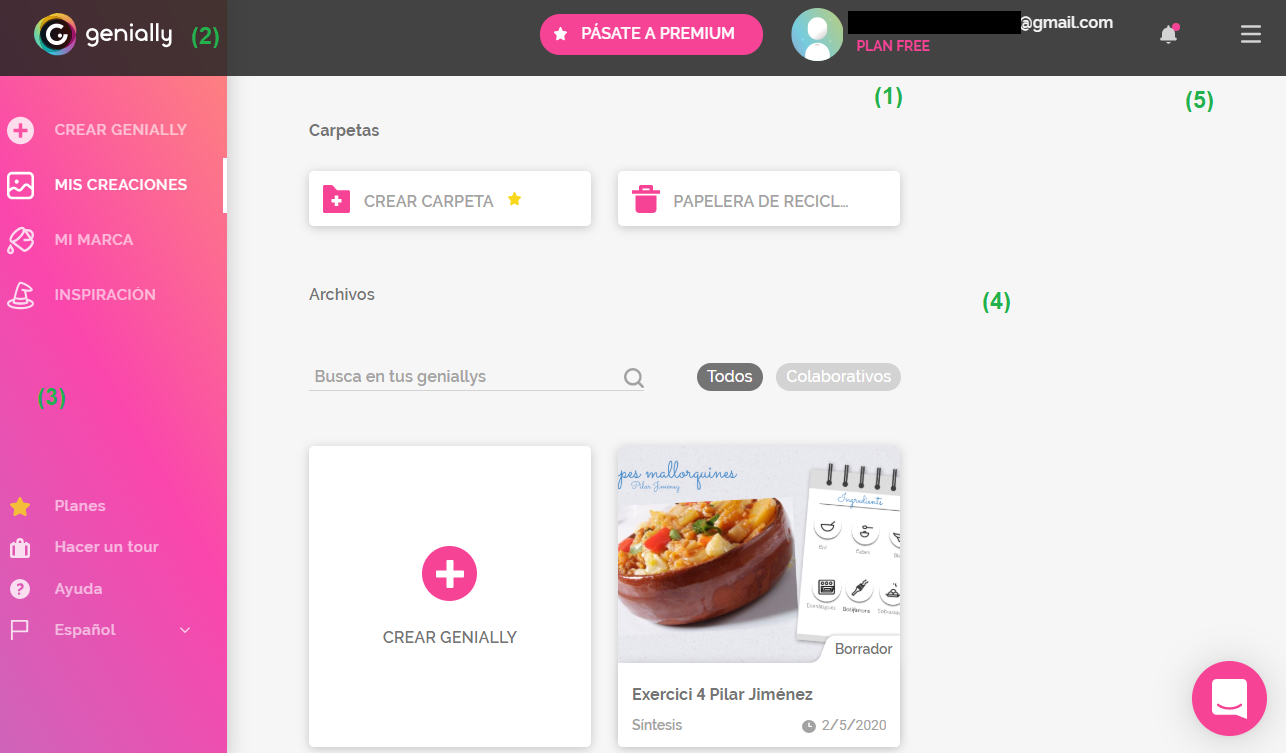
Des d'aquest tauler es pot fer el següent (clicau sobre aquest enllaç per veure l'explicació amb una imatge interactiva Genially) :
-
Configurar el nostre compte de Genially des de 4 pestanyes:
Mi perfil
Aquí podem editar, entre d'altres, el sector, el perfil, el nom i l'idioma de preferència i afegir-hi una foto nostra, etc. En posar un nom al nostre perfil es mostrarà a la part superior dreta de la pantalla (en lloc del correu electrònic, que és el que surt per defecte).
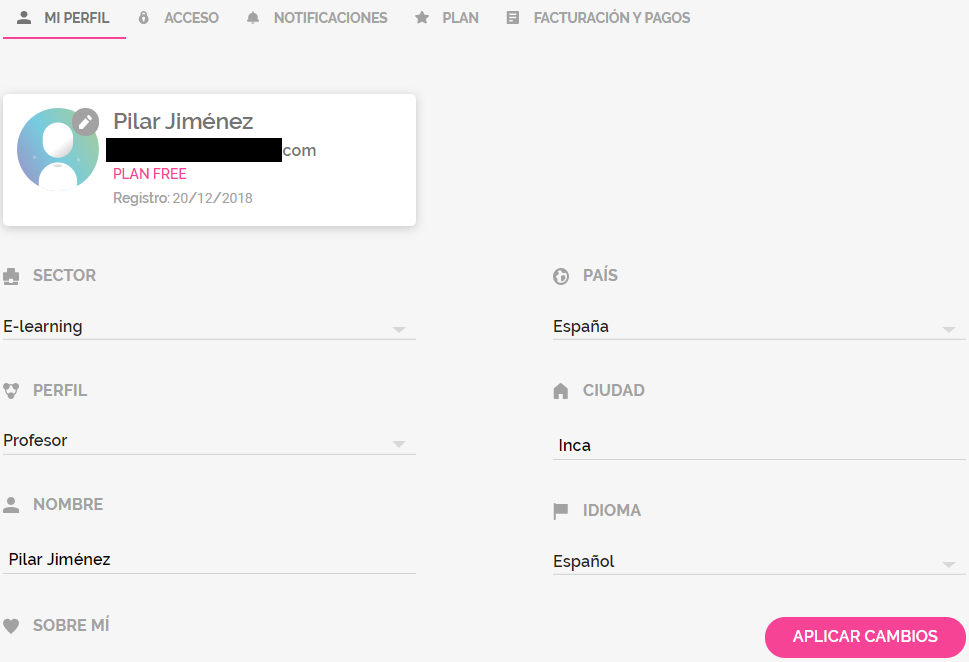
Acceso
Podem canviar la contrasenya d'accés i activar-ne l'accés amb algun dels comptes socials que tinguem (Facebook , Google, Twitter, LinkedIn, Office 365).
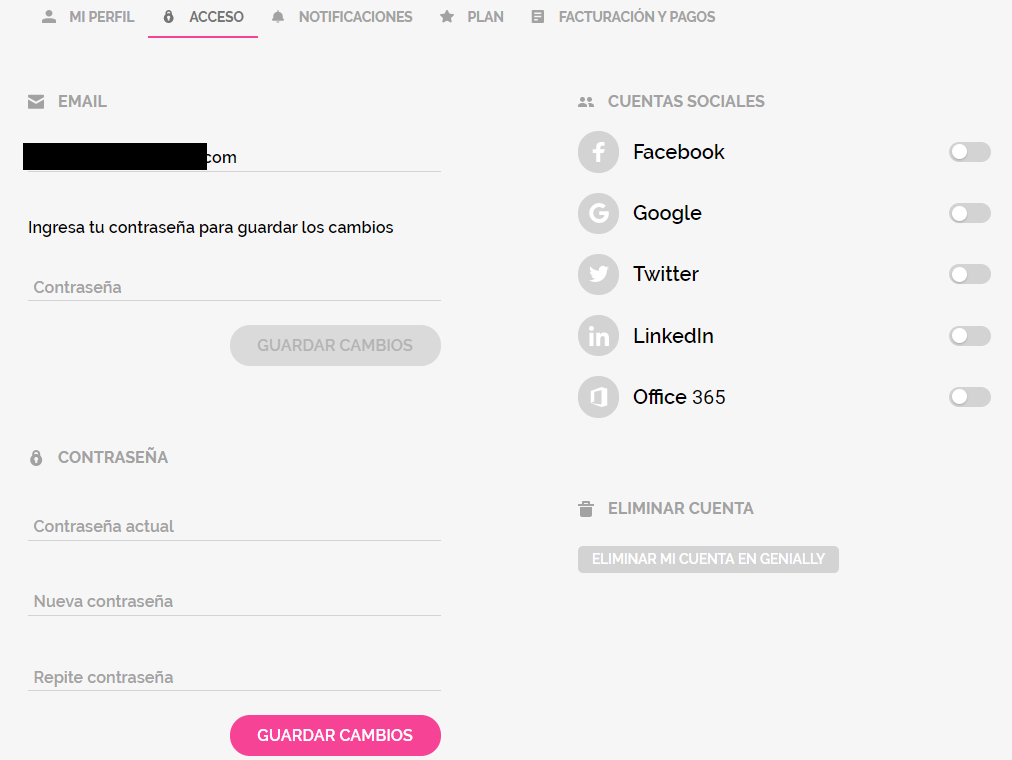
Notificaciones
Configuram el tipus de notificacions de Genially que volem rebre.
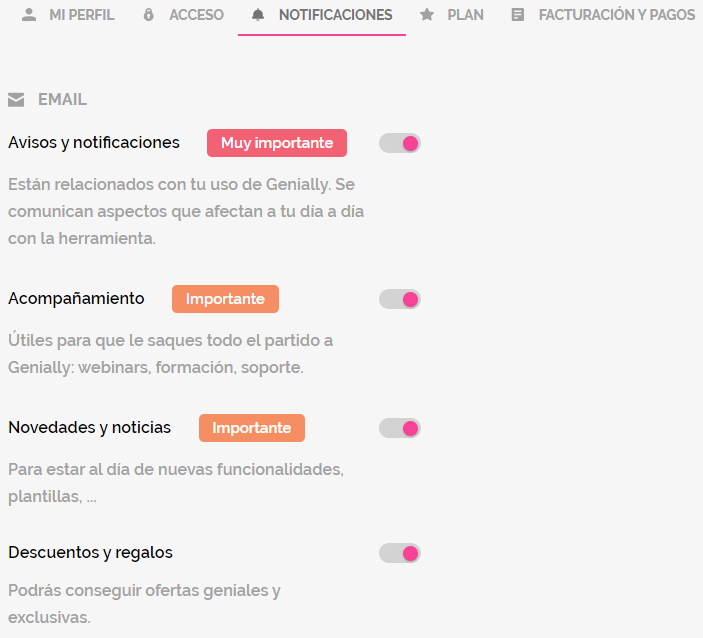
Plan
Mostra el pla Genially que tenim i les característiques més rellevants del pla.
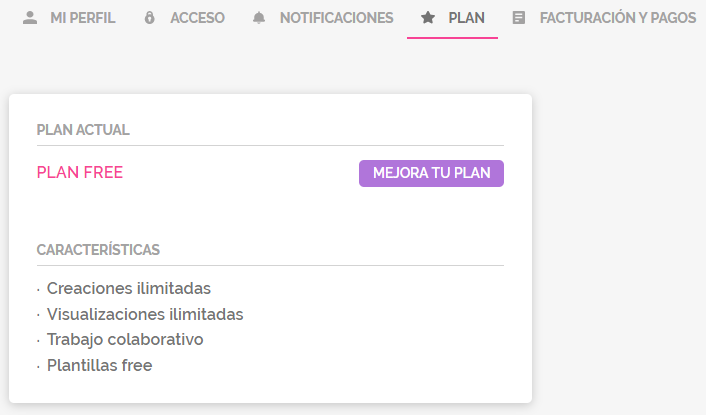
Facturación y pagos
A «Datos de facturación» introduïm les nostres dades perquè Genially ens generi les factures del que compram i des de «Datos de pago» adquirim el pla que vulguem adquirir.
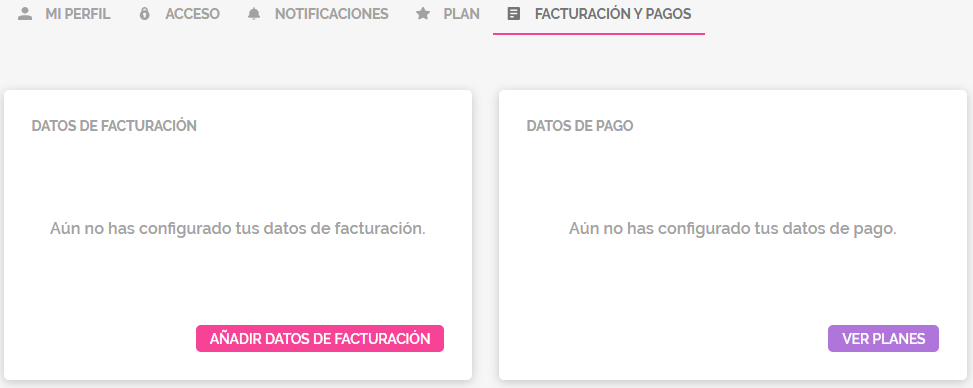
-
Pitjant el símbol
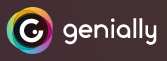 tornam al tauler principal.
tornam al tauler principal. -
La barra lateral de l'esquerra conté les funcions següents:
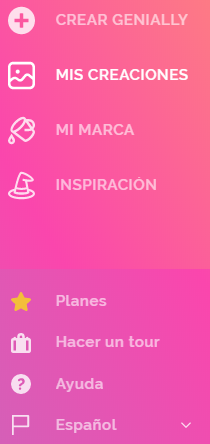 |
|
-
A la zona central de la pantalla trobam les funcions següents:
|
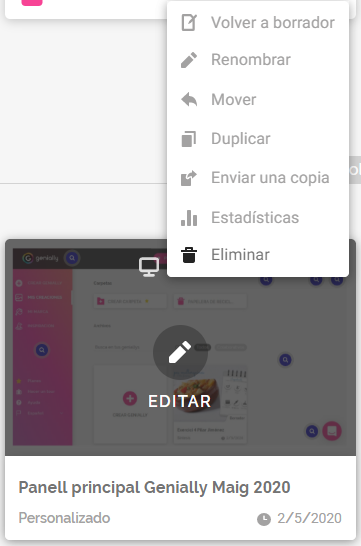 |
-
A la part superior de la dreta podrem accedir a les notificacions que hem rebut
 i clicant sobre el símbol
i clicant sobre el símbol  n'obtenim més informació proporcionada per Genially: informació per a dissenyadors, característiques, blog, contactes, polítiques de privacitat, etc.
n'obtenim més informació proporcionada per Genially: informació per a dissenyadors, característiques, blog, contactes, polítiques de privacitat, etc.